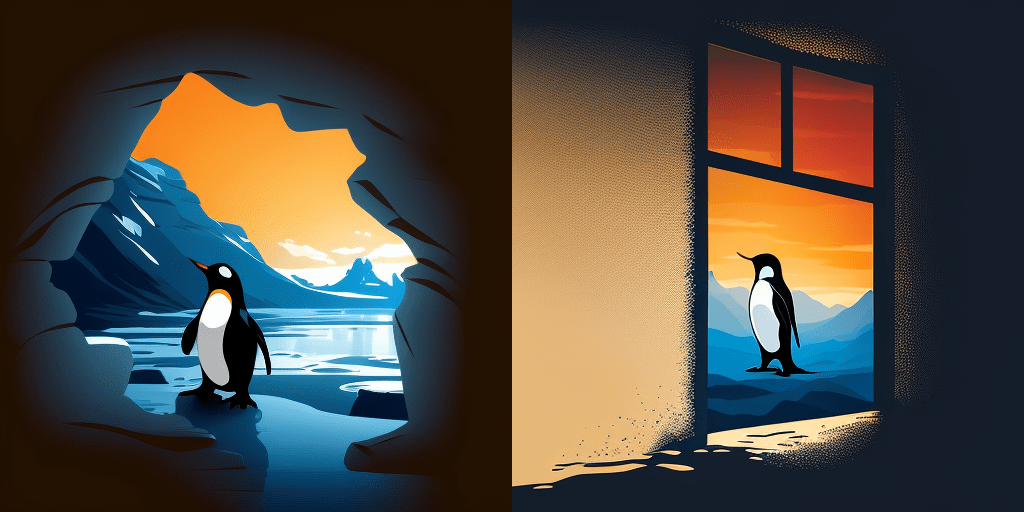Linux 2, WSL 2 या संक्षेप में WSL के लिए Windows सबसिस्टम, Microsoft Windows 10 पर एक टूल है जो डेवलपर्स को बिना किसी संशोधन, द्वितीयक वर्चुअल मशीन सॉफ़्टवेयर या दोहरे बूट सेटअप के सीधे Windows पर Linux वातावरण चलाने की अनुमति देता है। आज के इस पोस्ट में आप WSL 2 क्या हैं? (What Is WSL 2 In Hindi) WSL 2 को कैसे इनेबल करे (How To Enable It) के बारे में जानेंगे।
WSL मूल रूप से आपके वर्कस्टेशन पर अधिकांश एप्लिकेशन के साथ एकीकृत होता है, जिससे विंडोज़ पर लिनक्स जैसे विकास का अनुभव मिलता है। WSL चलाने के लिए हाइपर-V नामक Microsoft के निर्मित वर्चुअलाइज़ेशन सॉफ़्टवेयर का उपयोग करके इसे पूरा करता है। तो चलिए WSL 2 के बारे में पूरी जानकारी जानते हैं:

WSL 2 लिनक्स आर्किटेक्चर के लिए Windows Subsystem का एक नया संस्करण है जो लिनक्स के लिए विंडोज सबसिस्टम को विंडोज पर ELF64 लिनक्स बायनेरिज़ चलाने की शक्ति देता है। इसका प्राथमिक लक्ष्य फाइल सिस्टम के प्रदर्शन को बढ़ाने के साथ-साथ पूर्ण सिस्टम कॉल संगतता को जोड़ना है।
यह नया आर्किटेक्चर बदलता है कि ये Linux बायनेरिज़ विंडोज और आपके कंप्यूटर के Hardware के साथ कैसे इंटरैक्ट करते हैं, लेकिन फिर भी WSL 1 के समान उपयोगकर्ता अनुभव प्रदान करता है।
व्यक्तिगत लिनक्स वितरण को या तो WSL 1 या WSL 2 आर्किटेक्चर के साथ चलाया जा सकता है। प्रत्येक वितरण को किसी भी समय अपग्रेड या डाउनग्रेड किया जा सकता है और आप WSL 1 और WSL 2 वितरणों को साथ-साथ चला सकते हैं। WSL 2 पूरी तरह से नए आर्किटेक्चर का उपयोग करता है जो वास्तविक लिनक्स कर्नेल चलाने से लाभान्वित होता है।
WSL 2 को कैसे इनेबल करे? | How To Enable It?
अब हम जाने WSL 2 को Windows 10 पर कैसे इनेबल या इनस्टॉल करे। Microsoft ने विंडोज 10 पर WSL की स्थापना प्रक्रिया को केवल एक कमांड के लिए सरल बना दिया है जो वर्चुअल मशीन प्लेटफॉर्म और उबंटू लिनक्स सहित सभी आवश्यक घटकों को डिफ़ॉल्ट रूप से डाउनलोड और इंस्टॉल करता है।
विंडोज 10 पर लिनक्स के लिए WSL 2 स्थापित करने के लिए, इन चरणों का पालन करें:
विंडोज 10 पर Start ओपन करे।
Command Prompt खोजें, शीर्ष परिणाम पर राइट-क्लिक करें, और Run as administrator चुनें।
WSL को Windows 10 पर स्थापित करने के लिए “wsl –install”आदेश टाइप करें और एंटर दबाएं।
WSL स्थापना को Windows 10 पर समाप्त करने के लिए अपने कंप्यूटर को पुनरारंभ करें।
आवश्यकतानुसार लिनक्स डिस्ट्रो सेटअप जारी रखें।
एक बार जब आप चरणों को पूरा कर लेते हैं, तो आवश्यक Linux घटक स्वचालित रूप से Ubuntu Linux वितरण के नवीनतम संस्करण को स्थापित कर देंगे।
WSL2 के Uses क्या हैं ?
लिनक्स के लिए विंडोज सबसिस्टम के साथ, आप यह कर सकते हैं:
- Microsoft स्टोर से अपनी पसंद के GNU/Linux वितरण चुने।
- कुछ ELF-64 बायनेरिज़ या मानक कमांड-लाइन टूल जैसे grep, sed, या awk प्रारंभ करें।
- GNU/Linux कमांड-लाइन प्रोग्राम और बैश शेल स्क्रिप्ट चलाएँ, जिनमें शामिल हैं: टूल: tmux, emacs, और vi, गो, रस्ट, NodeJS, Javascript, Python, Ruby, C/C++, C#, और F# जैसी भाषाएँ, और सेवाएँ: PostgreSQL, MongoDB, Apache, MySQL, SSHD, और lighttpd।
- अपने स्वयं के GNU/Linux वितरण पर पैकेज प्रबंधक का उपयोग करके अतिरिक्त सॉफ़्टवेयर स्थापित करें।
- विंडोज़ ऐप्स लॉन्च करने के लिए यूनिक्स के समान कमांड-लाइन शेल का उपयोग करें।
- Windows कंप्यूटर पर GNU/Linux प्रोग्राम चलाएँ।
- लिनक्स को बैश शेल (उबंटू, डेबियन, ओपनएसयूएसई, काली, अल्पाइन, आदि) में चलाएं। आप लिनक्स कमांड-लाइन यूटिलिटीज और प्रोग्राम चलाने के लिए बैश का उपयोग कर सकते हैं।
WSL1 और WSL2 का Comparision
OS फ़ाइल सिस्टम में प्रदर्शन को छोड़कर, जिसे आपकी प्रोजेक्ट फ़ाइलों को उसी ऑपरेटिंग सिस्टम पर रखकर हल किया जा सकता है, जिस टूल का उपयोग आप प्रोजेक्ट पर काम करने के लिए कर रहे हैं, WSL 2 आर्किटेक्चर कई क्षेत्रों में WSL 1 से बेहतर प्रदर्शन करता है।
केवल विंडोज 11 या 10, संस्करण 1903, बिल्ड 18362 या बाद के संस्करण WSL 2 का समर्थन करते हैं। दोनों संस्करणों के बीच अन्य महत्वपूर्ण अंतर हैं:
आर्किटेक्चरल भेद
WSL 1 में VMs को प्रबंधित और बूट करने के लिए अक्सर समय लेने वाली और संसाधन-गहन होती है। इनमें से कोई भी विशेषता WSL 2 में मौजूद नहीं है।
WSL 2, WSL 1 की तुलना में लाभ प्रदान करता है। इनमें सहज विंडोज और लिनक्स एकीकरण, एक छोटे संसाधन पदचिह्न, और वर्चुअल मशीनों को स्थापित करने या प्रबंधित करने की कोई आवश्यकता नहीं है। भले ही WSL 2 पृष्ठभूमि में एक वर्चुअल मशीन को लागू करता है, इंटरफ़ेस WSL 1 के समान है।
फ़ाइल आईओ प्रदर्शन
फ़ाइल-गहन संचालन करते समय एक महत्वपूर्ण समय बचाया जा सकता है। फ़ाइल सिस्टम के साथ संचार करने के तरीके के आधार पर आपके आवेदन की गति बढ़ सकती है। टारबॉल को खोलते समय WSL 2, WSL 1 की तुलना में 20 गुना अधिक तेजी से और git क्लोन, npm इंस्टाल, या cmake का उपयोग करते समय 2 या 5 गुना तेजी से प्रदर्शन करता है।
WSL 2 पूर्ण सिस्टम कॉल संगतता प्रदान करता है
लिनक्स में, सिस्टम कॉल का उपयोग फ़ाइलों तक पहुँचने, मेमोरी का अनुरोध करने और प्रक्रियाएँ शुरू करने के लिए किया जाता है। WSL 1 के विपरीत, जो WSL टीम द्वारा बनाई गई अनुवाद परत पर आधारित था, WSL 2 में एक देशी लिनक्स कर्नेल है जो सभी सिस्टम कॉल के साथ काम करता है।
आखिरी शब्द
विंडोज़ में WSL 2 बहुत अच्छी प्रगति है। विंडोज में काम करने वाले डेवलपर्स लिनक्स के लिए विंडोज सबसिस्टम की बदौलत लिनक्स वातावरण का उपयोग कर सकते हैं। WSL2 एक लिनक्स कर्नेल प्रदान करता है और आपको वर्चुअल मशीन लॉन्च करने या विकास के लिए एक दूरस्थ लिनक्स कंप्यूटर पर भरोसा करने की आवश्यकता को समाप्त करते हुए विंडोज वातावरण के अंदर कई डिस्ट्रोस स्थापित करने में सक्षम बनाता है।
आज के इस में आपने WSL 2 क्या हैं? (What Is WSL 2 In Hindi) WSL 2 को कैसे इनेबल करे (How To Enable It) के बारे में जाना। उम्मीद हैं जानकारी मददगार रही होगी। लेख को अंत तक पढ़ने के लिए धन्यवाद!